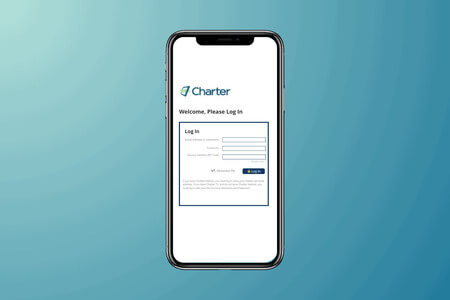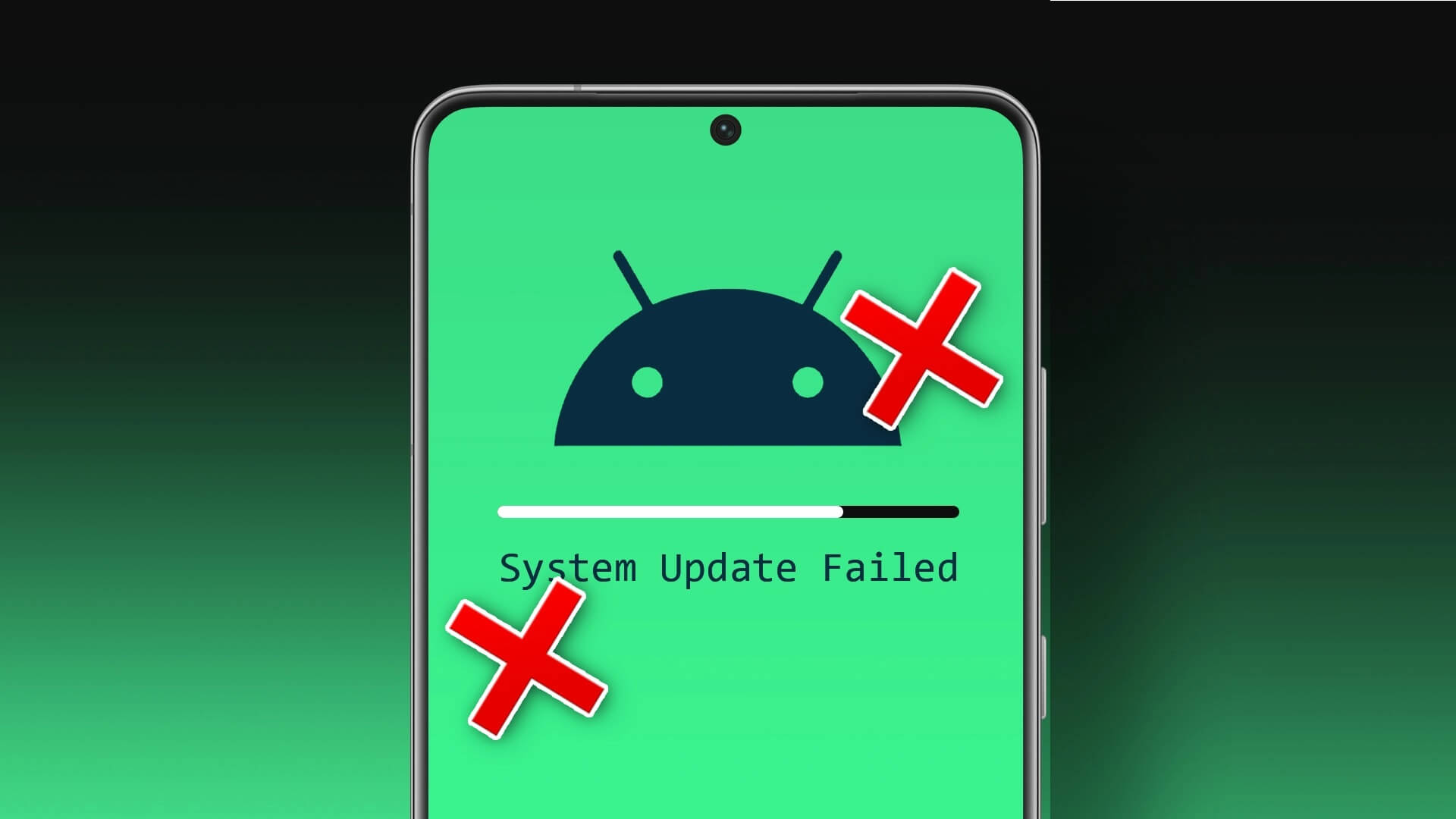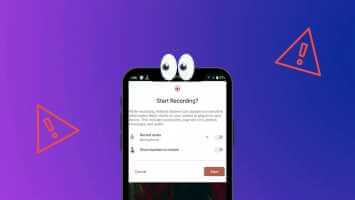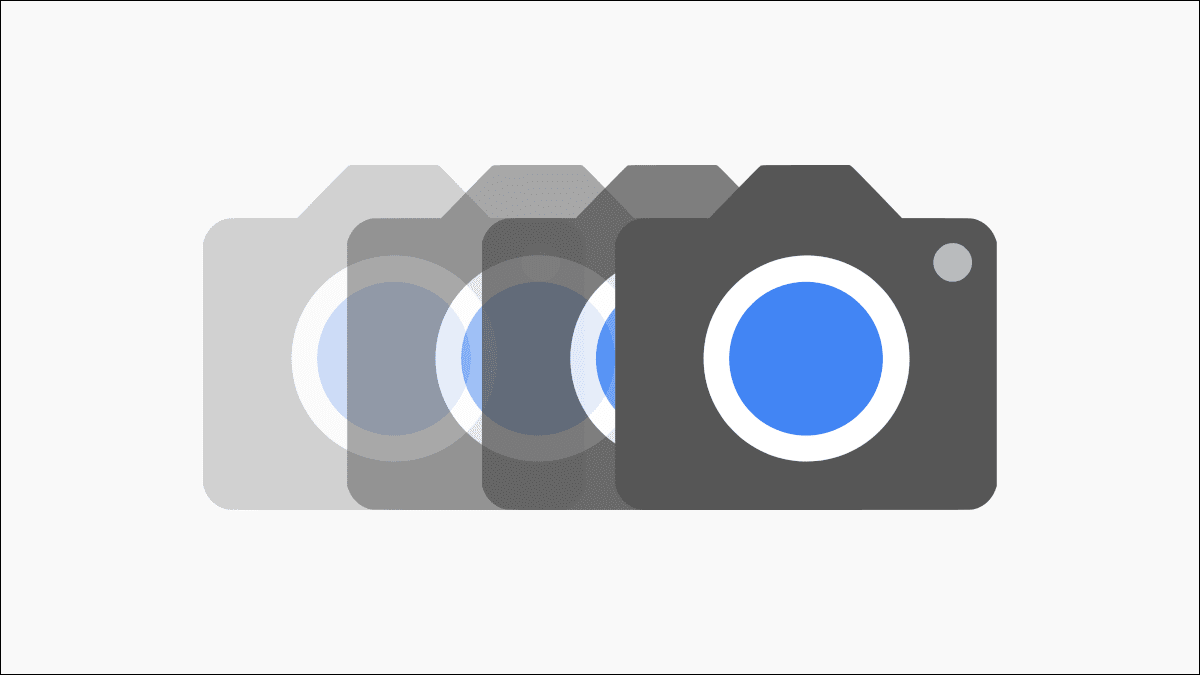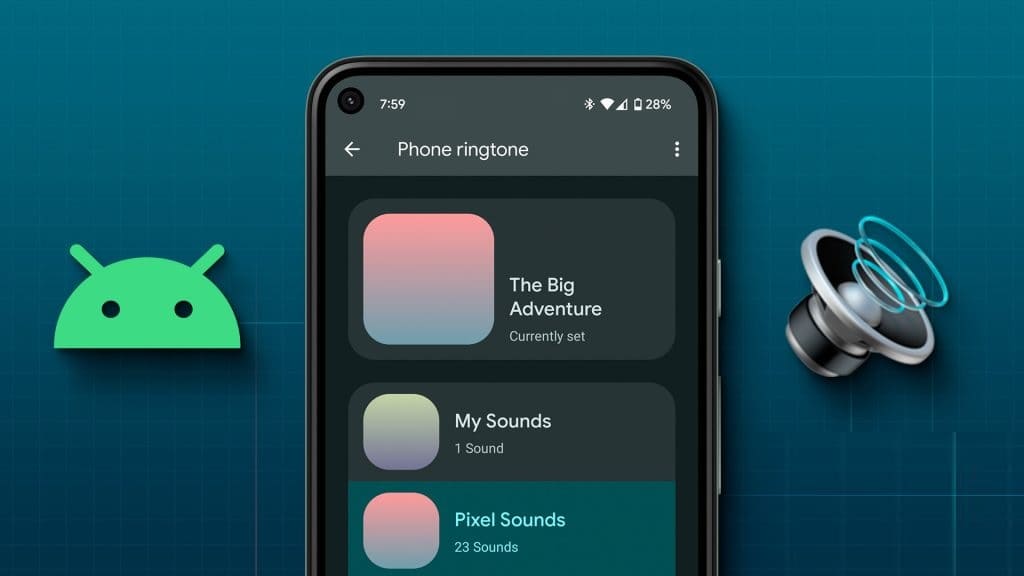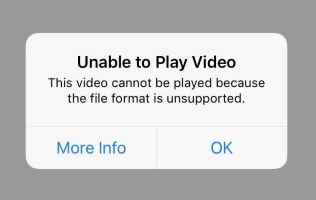Standart Android TV'de video akışını başlatmak için birçok yerleşik uygulama bulunurken, eğlence ihtiyaçlarınız için Google Play Store'dan ek uygulamalar indirmeniz gerekir. Android TV'ye üçüncü taraf uygulamaları yüklemede sorun yaşıyorsanız, Android TV uygulamalarının indirilmemesi sorununu gidermenin en iyi 08 yolu burada.
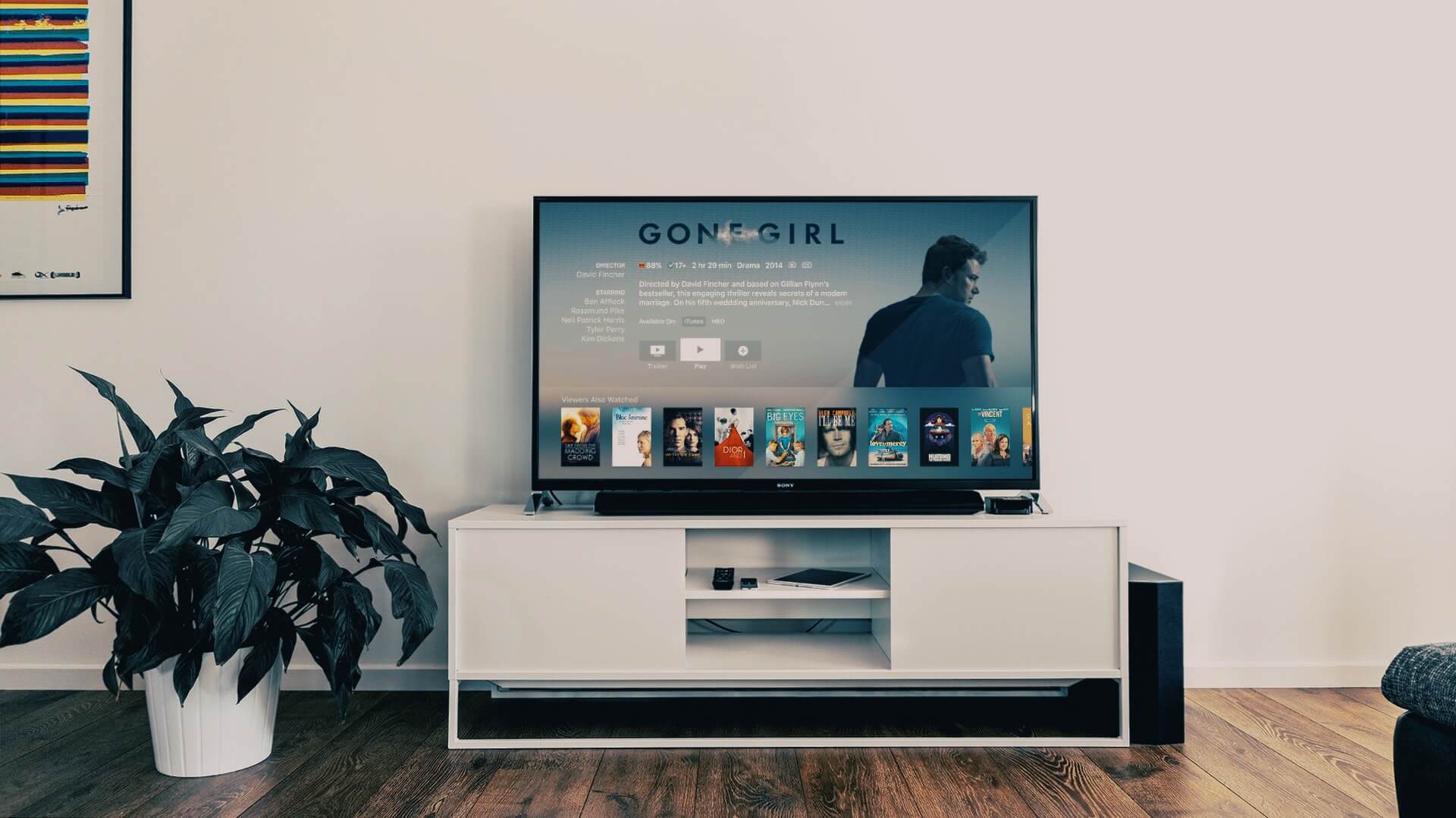
Android TV uygulamaları indiremediğinde, en sevdiğiniz TV şovlarını ve filmleri izlemek için tabletinizi veya masaüstünüzü kullanmaya geri dönersiniz. Vasat bir deneyime razı olmadan önce aşağıdaki püf noktalarını kullanın ve uygulamaları Android TV'nize yükleyin.
1. WI-FI bağlantınızı kontrol edin
Android cihazınızda yüzey Wi-Fi bağlantısı ile çalışıyorsanız, uygulama indirme işlemi sırasında sorunlarla karşılaşmaya devam edeceksiniz. Android TV'ye bir YouTube videosu yüklemeyi deneyebilir ve sorunu onaylayabilirsiniz. elimizde Android TV için Özel Wi-Fi Sorun Giderme Kılavuzu. Kontrol edin ve Android TV'nizdeki Wi-Fi sorunlarını düzeltin.
2. ANDROID TV'yi yeniden başlatın
Android TV'nin hatalı davranışını düzeltmek için başka bir temel sorun giderme hilesi. Android TV uzaktan kumandasındaki güç düğmesini basılı tutun ve TV'deki yan menüden Yeniden Başlat'ı seçin.
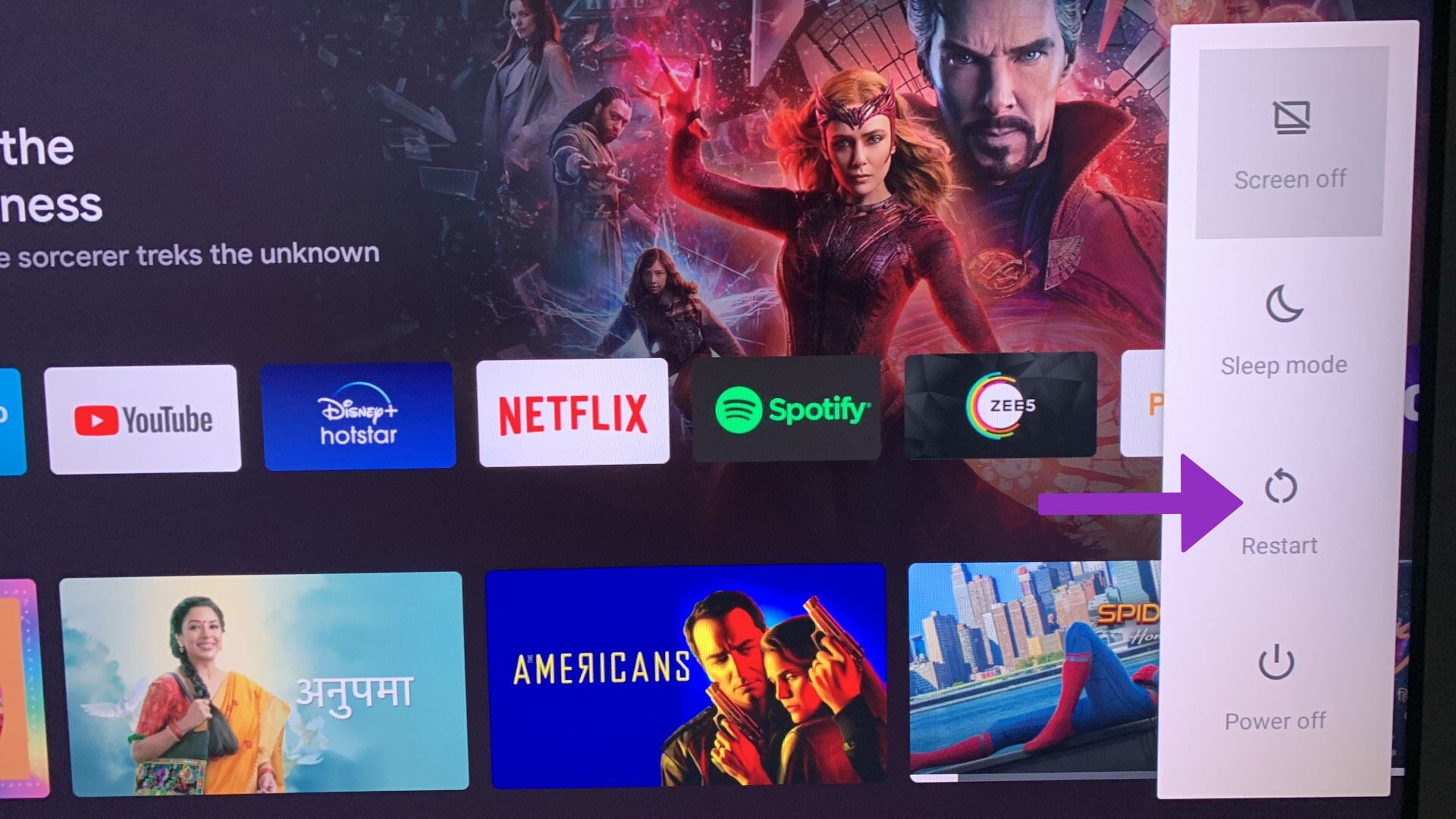
Android cihazınızda Play Store'u açın ve uygulamaları tekrar indirmeyi deneyin. Hala çalışmıyorsa, diğer numaralara geçin.
3. ANDROID TV'nizdeki depolama alanını kontrol edin
Çoğu Android TV'de 8 GB dahili depolama alanı bulunur. Bunlar arasında, kutudan yalnızca 5 GB kullanılabilir. Android TV'nizde daha az depolama alanı varsa, uygulamayı yüklerken sorun yaşarsınız. Android TV'de depolama alanını nasıl kontrol edeceğiniz aşağıda açıklanmıştır.
Adım 1: aç Android TV ana ekranı Ve seçin dişli ayarları Sağ üst köşede.
Adım 2: Şuraya kaydır: Cihaz Tercihleri menüsü.
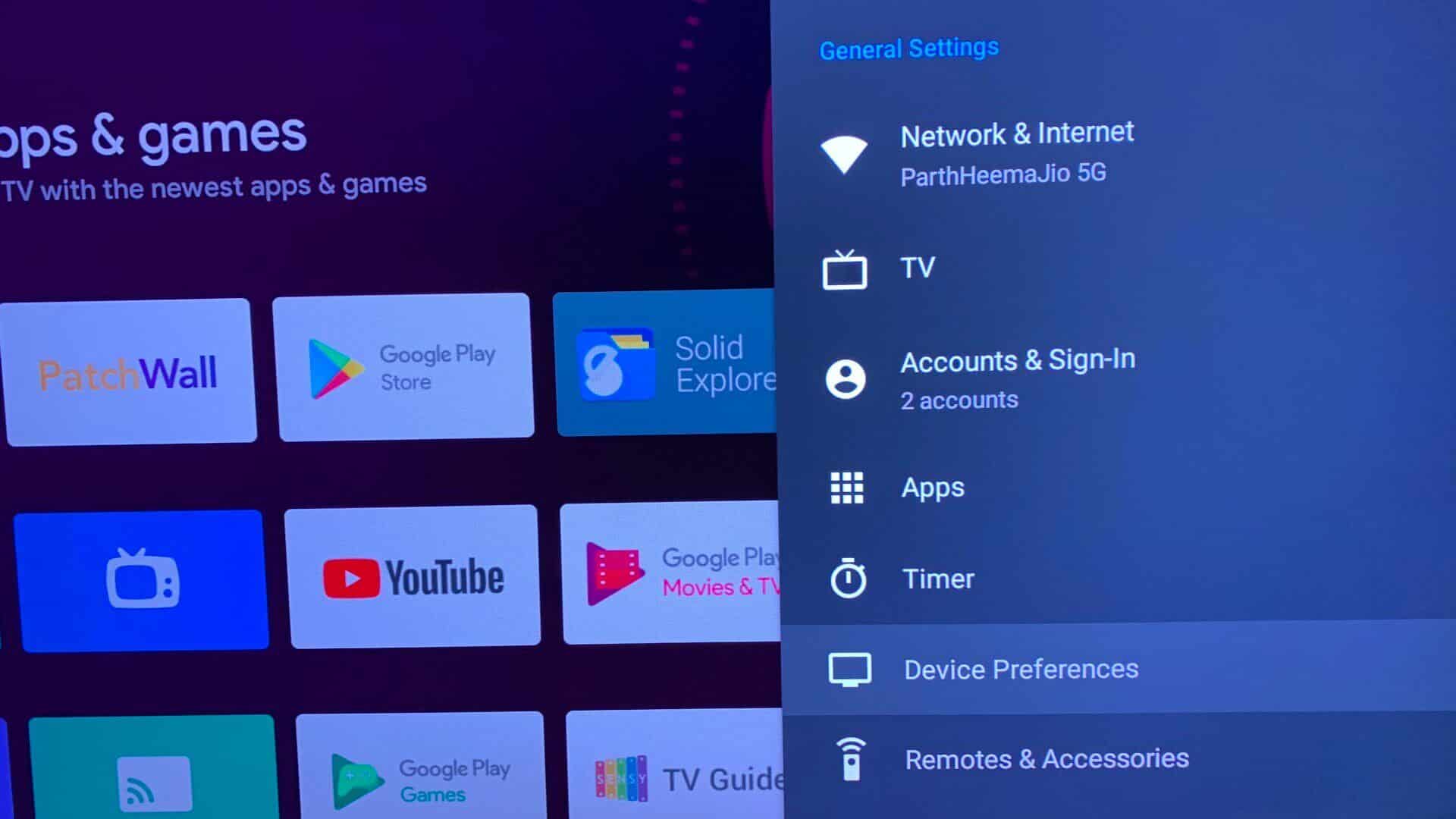
Aşama 3: set depolama Aşağıdaki listeden.
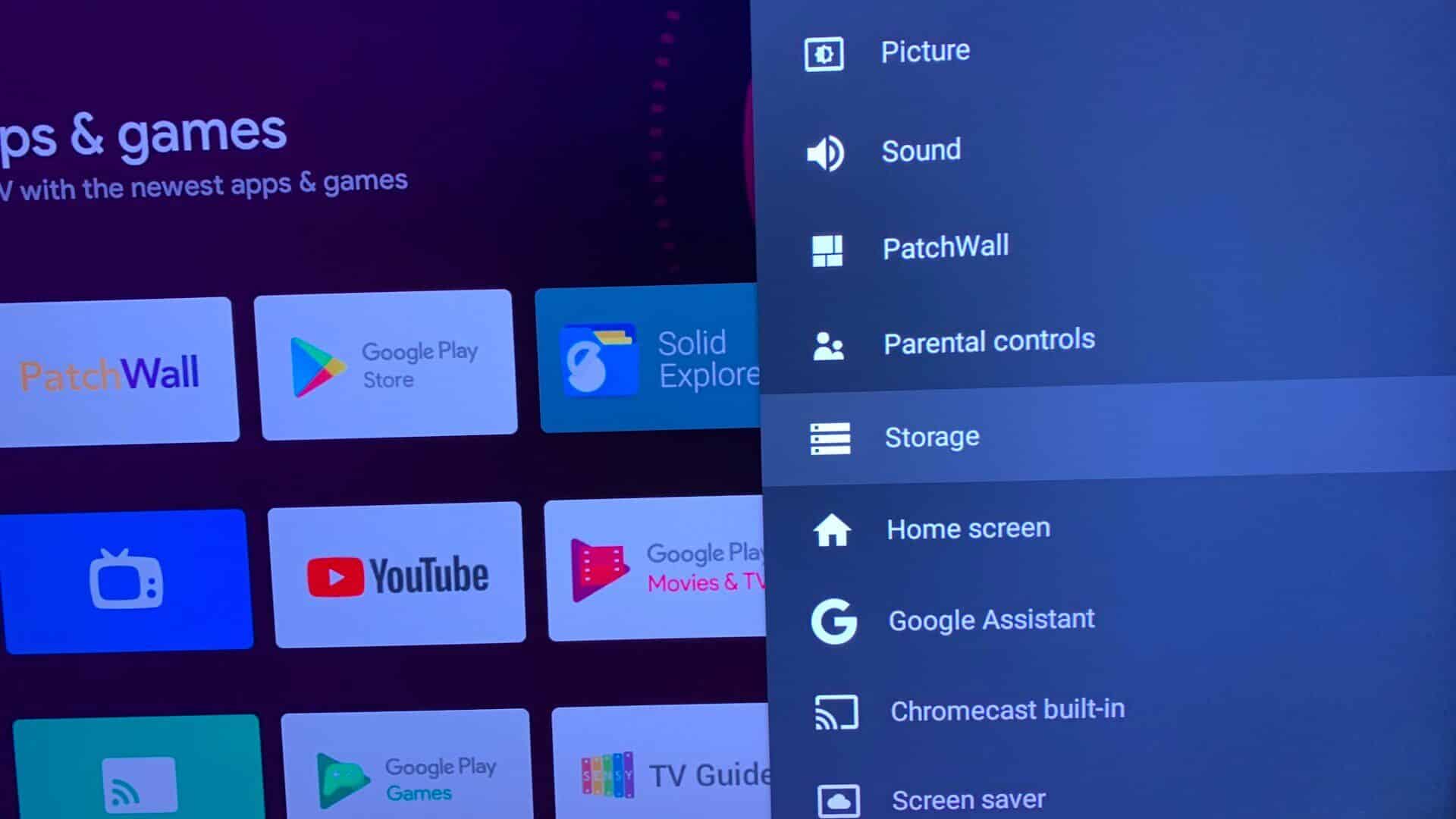
Adım 4: tık Paylaşılan dahili depolama.
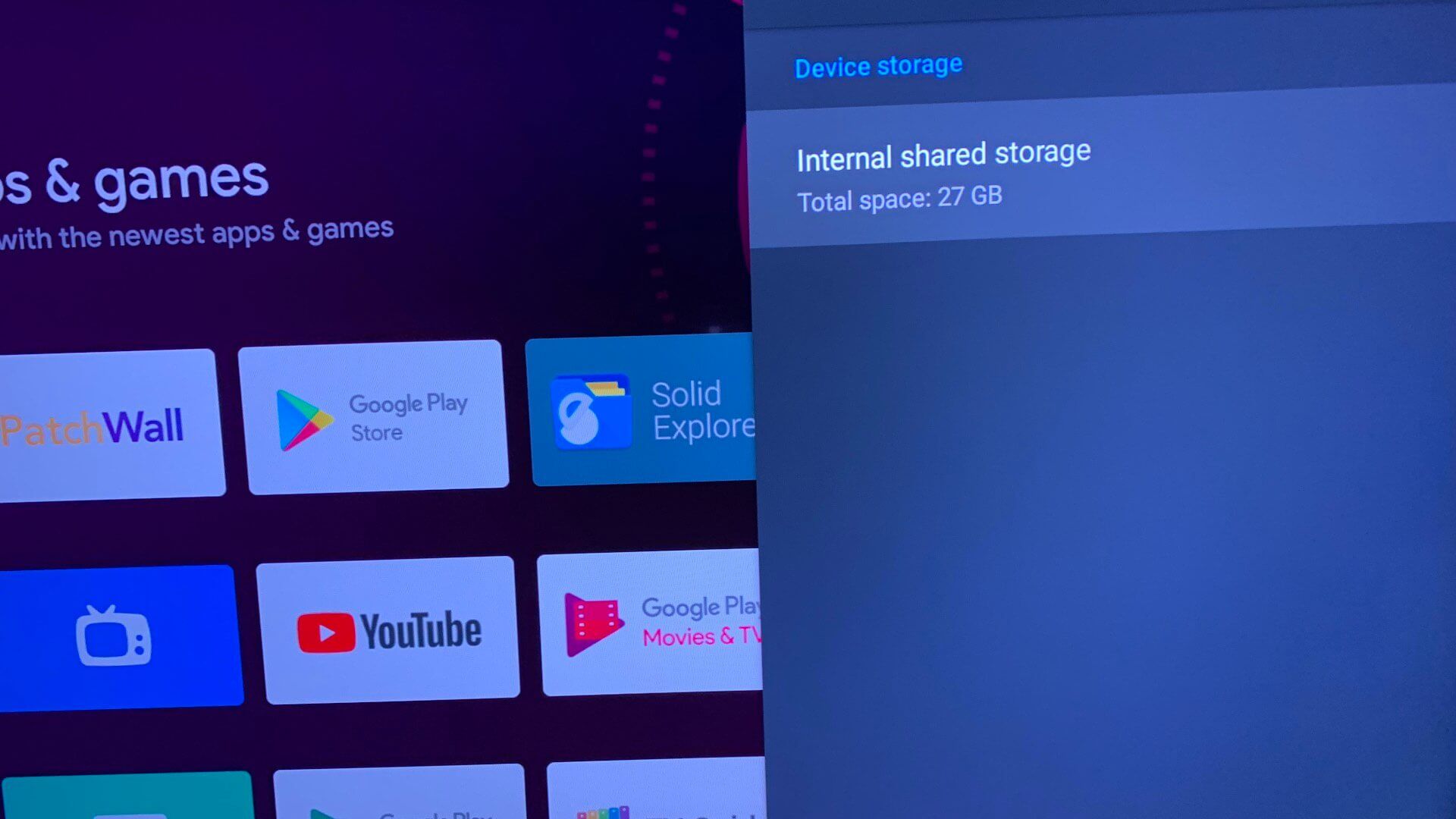
Adım 5: Aşağı kaydırın ve kontrol edin Android TV'de kullanılabilir alan senin.
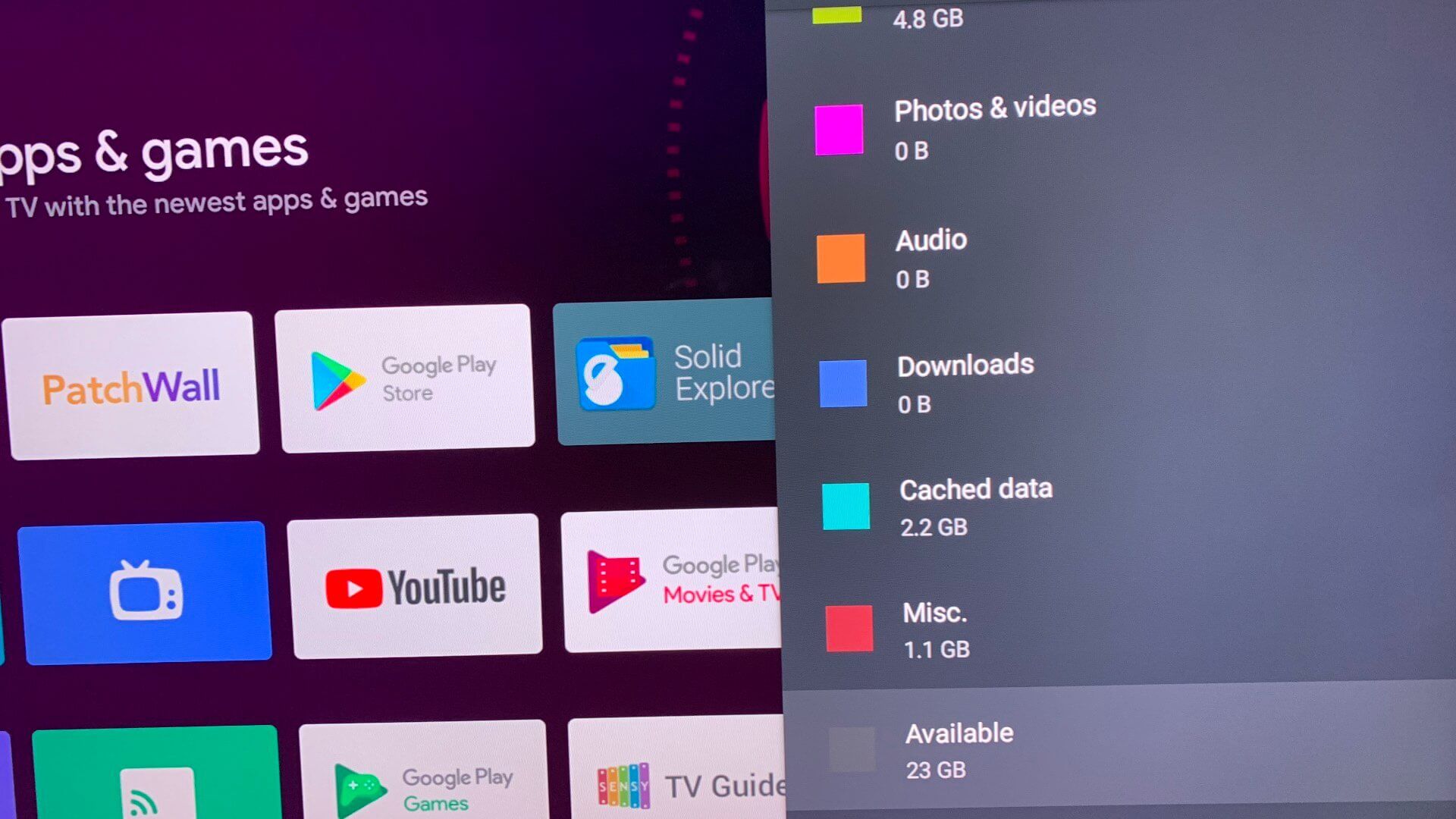
Android TV'nizde yalnızca birkaç megabaytlık depolama alanınız kaldıysa, şuraya gidin: Önbelleğe alınmış veriler aynı listeden. Tıklamak Katılıyorum Ve sil önbellek verileri Android TV'deki tüm uygulamalar için.
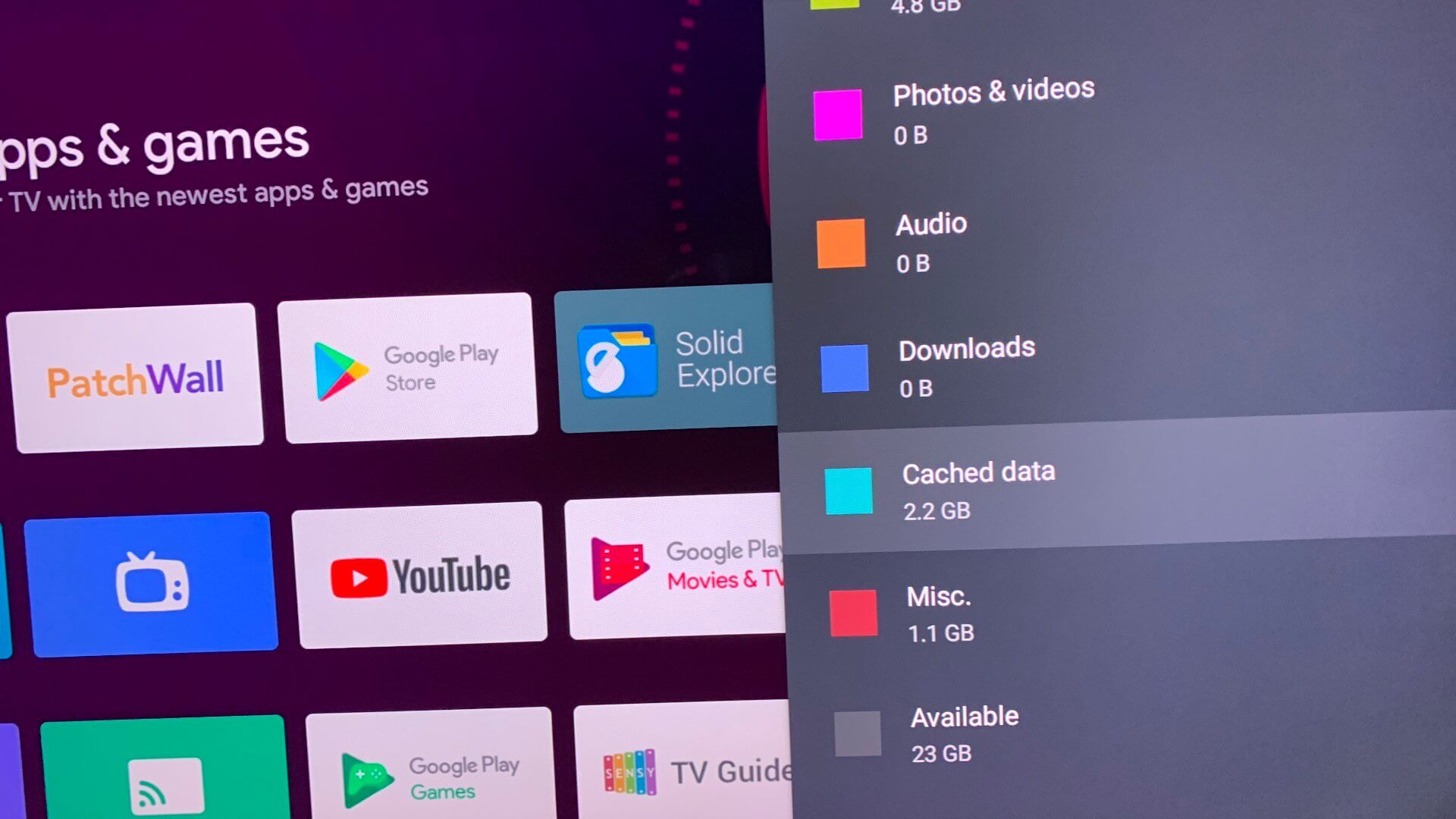
4. Google Play Store'u devre dışı bırakın ve devre dışı bırakın
Google Play Store'u geçici olarak devre dışı bırakabilir ve uygulama indirme işlemini herhangi bir aksaklık olmadan devam ettirmek için tekrar etkinleştirebilirsiniz. İşte nasıl.
Adım 1: aç Android TV ayarları menüsü (Yukarıdaki adımlara bakın).
Adım 2: Şuraya kaydır: Uygulamaların listesi.
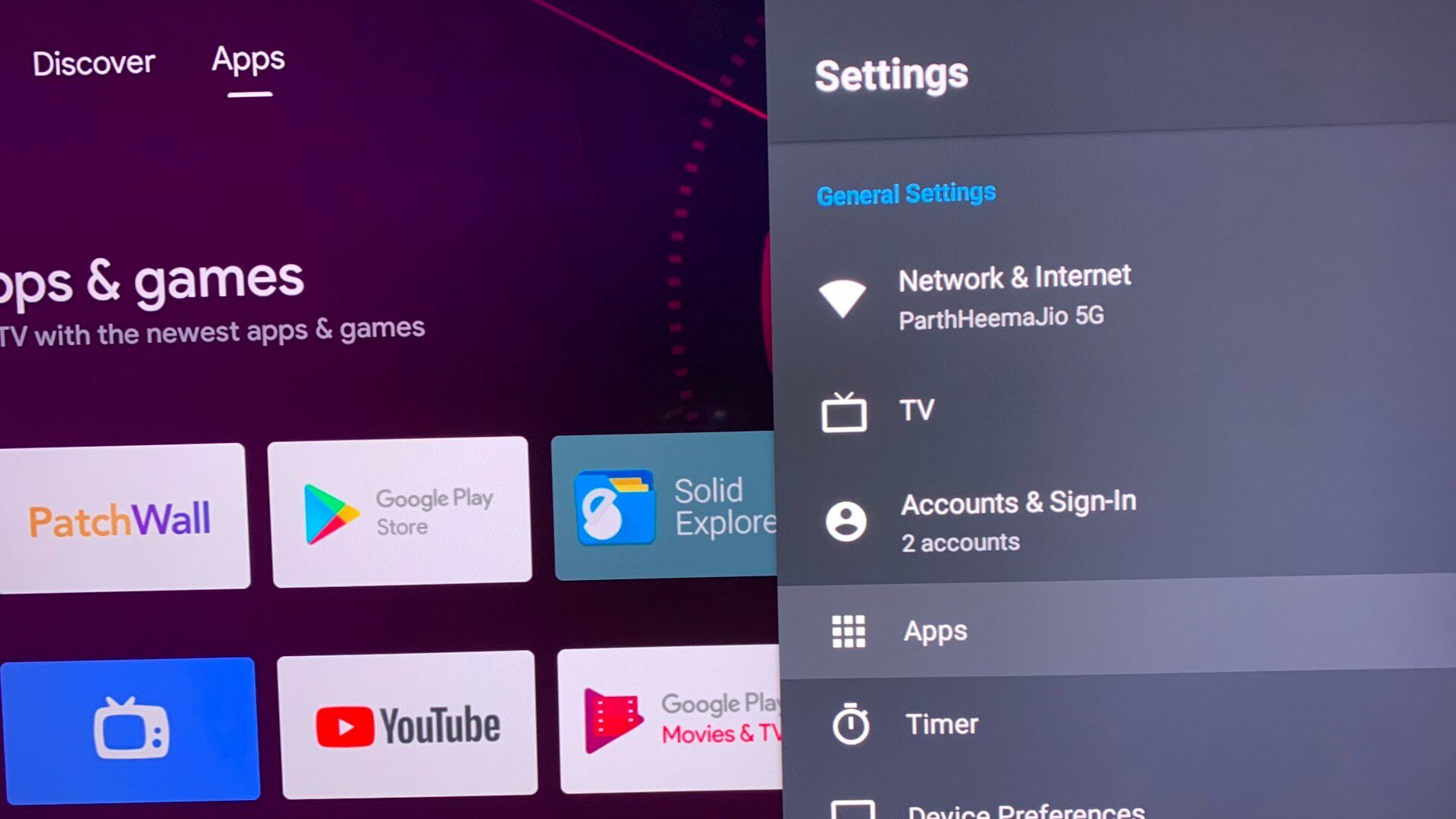
Aşama 3: set Tüm uygulamaları görüntüle.
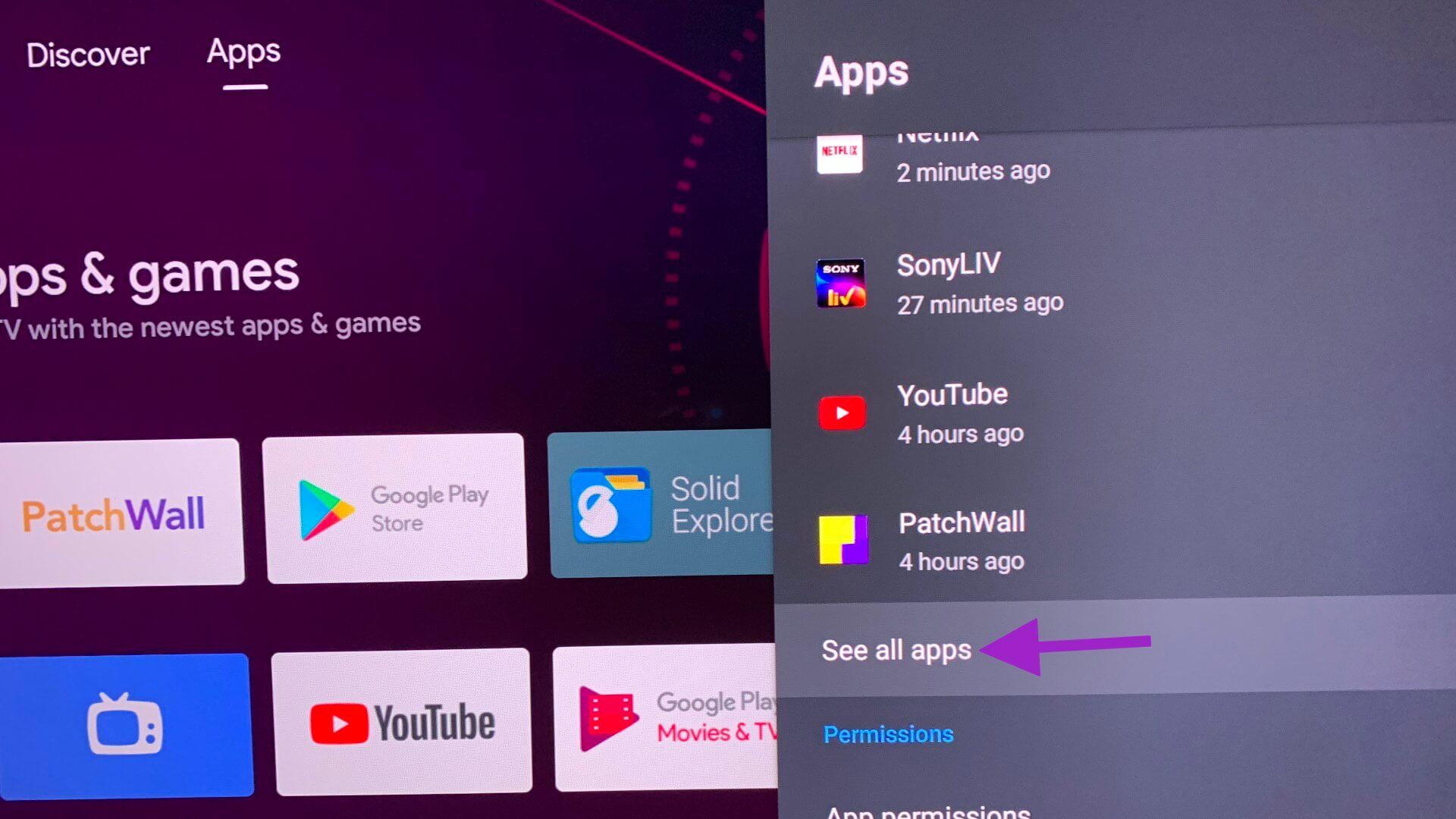
Adım 4: Şuraya kaydır: Google Play Store.
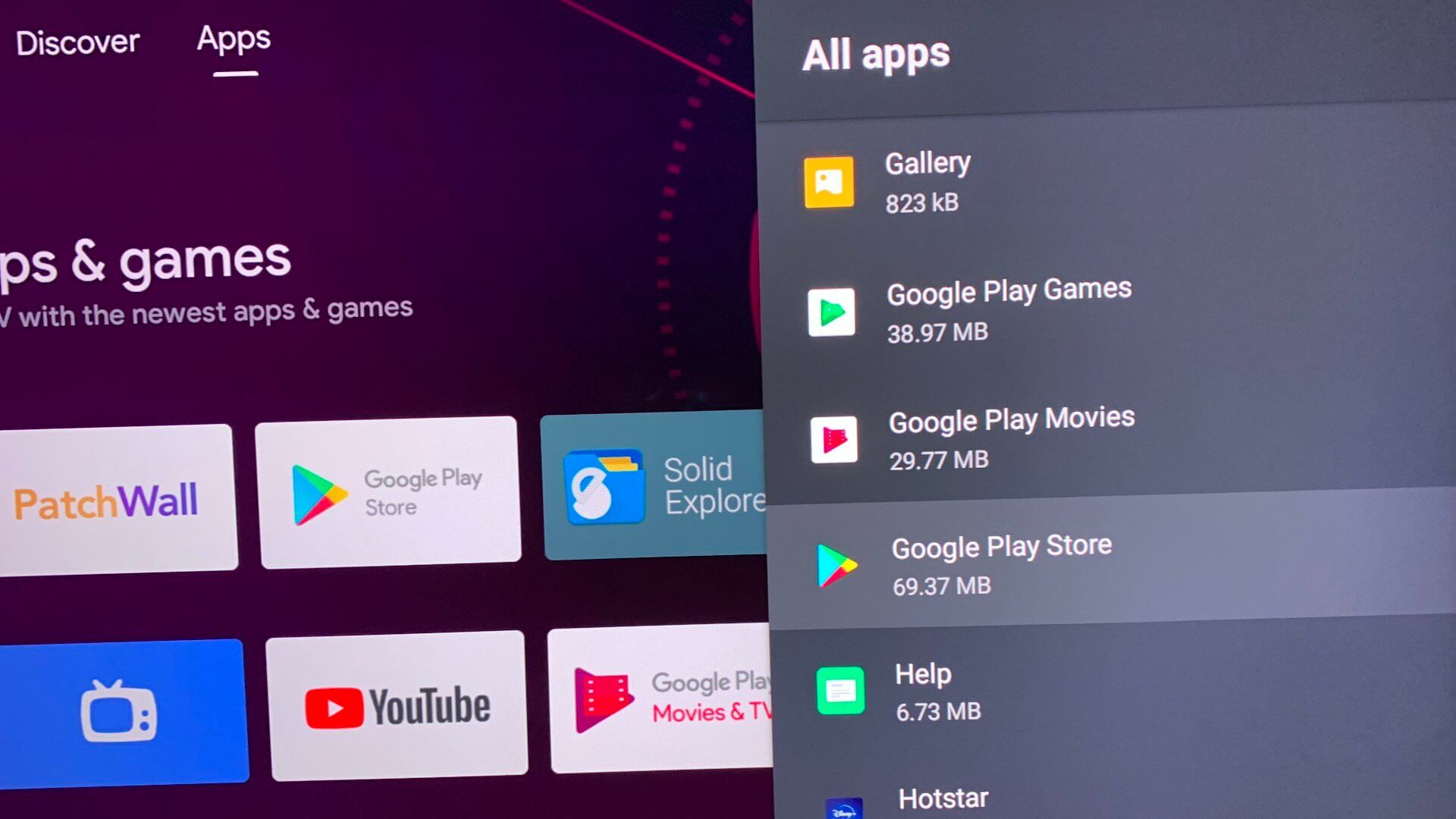
Adım 5: Açılacak Play Store uygulaması bilgi listesi. set Devre Dışı Ve bir veya iki dakika bekleyin. Olanak vermek Store'u tekrar oynat Ve dene Uygulamaları indirin.
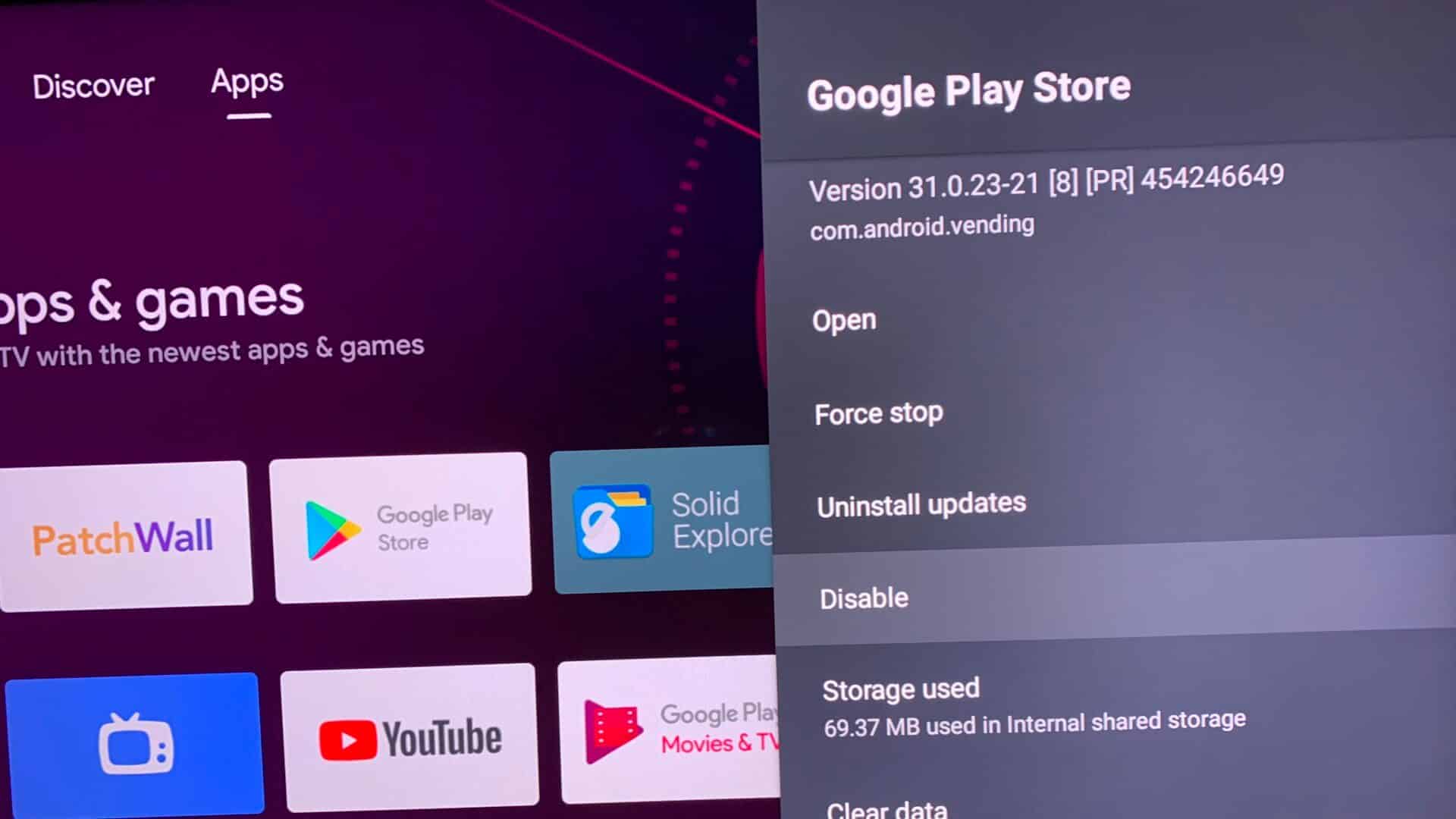
5. PLAY STORE güncellemelerini kaldırın
Google Play Store arka planda kendini otomatik olarak günceller. Son güncelleme, Smart TV'nizdeki uygulamanın işlevselliğini bozmuş olabilir. Güncellemeleri kaldırmanın ve kararlı sürüme geri dönmenin zamanı geldi.
Adım 1: aç Google Play Store Uygulama Bilgi Listesi Karşı Android TV (Yukarıdaki adımlara bakın).
Adım 2: set Güncelleştirmeleri kaldır Kararınız onaylandı.
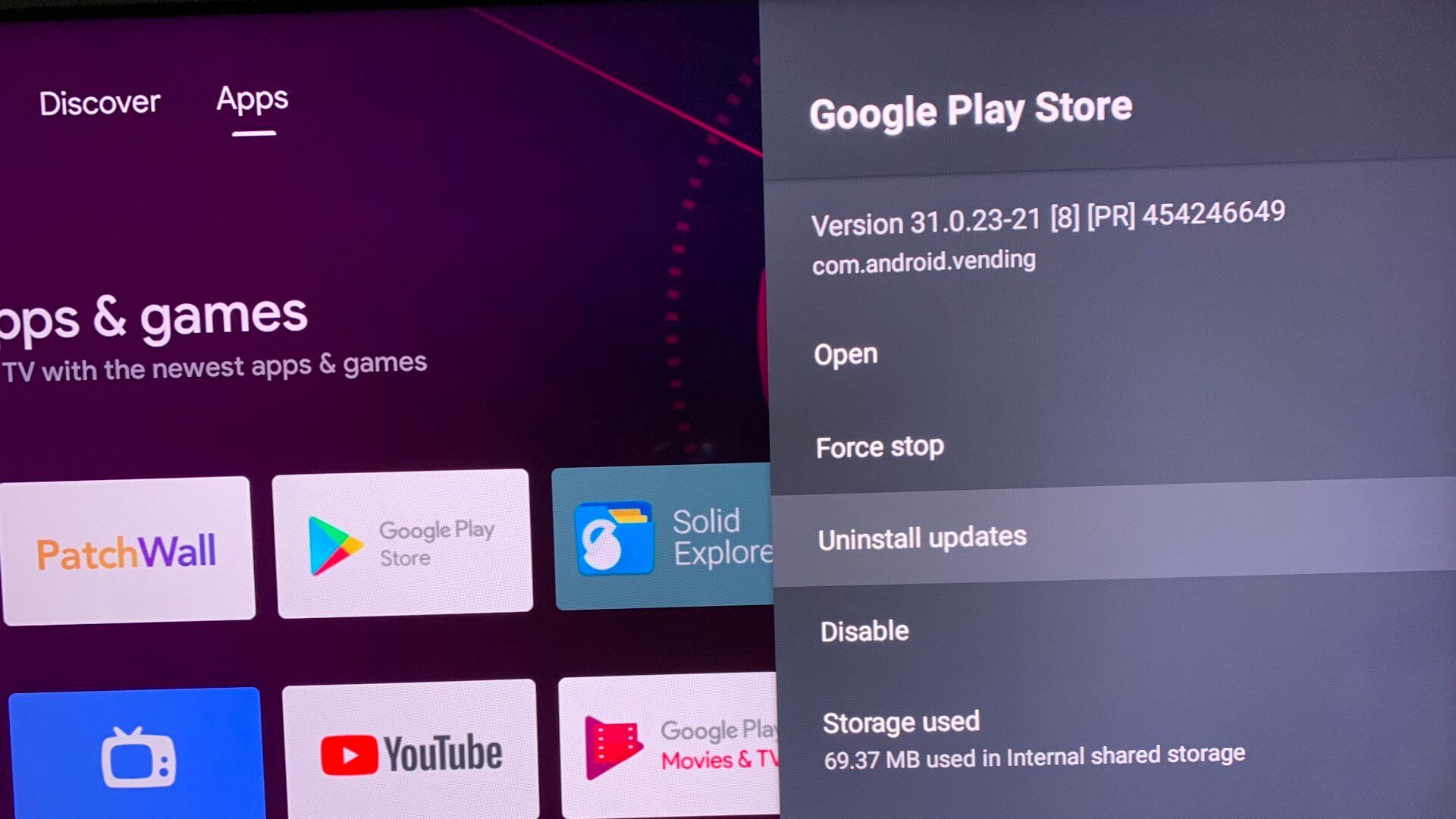
6. GOOGLE PLAY STORE'da Uygulama Önbelleğini Temizle
Google Play Store, kişisel bilgilerinizi ve arama geçmişinizi hatırlamak için arka planda önbellek verilerini toplar. Bozuk Play Store önbelleği Android TV'de sorunlara neden olabilir. Android TV'de Play Store önbelleğini temizleyebilir ve uygulamaları tekrar indirmeyi deneyebilirsiniz.
Adım 1: koşmak Google Play Store Uygulama Bilgi Listesi (Yukarıdaki adımlara bakın).
Adım 2: Göz atın önbellek verileri Ve tıklayın Önbelleği temizleyin.
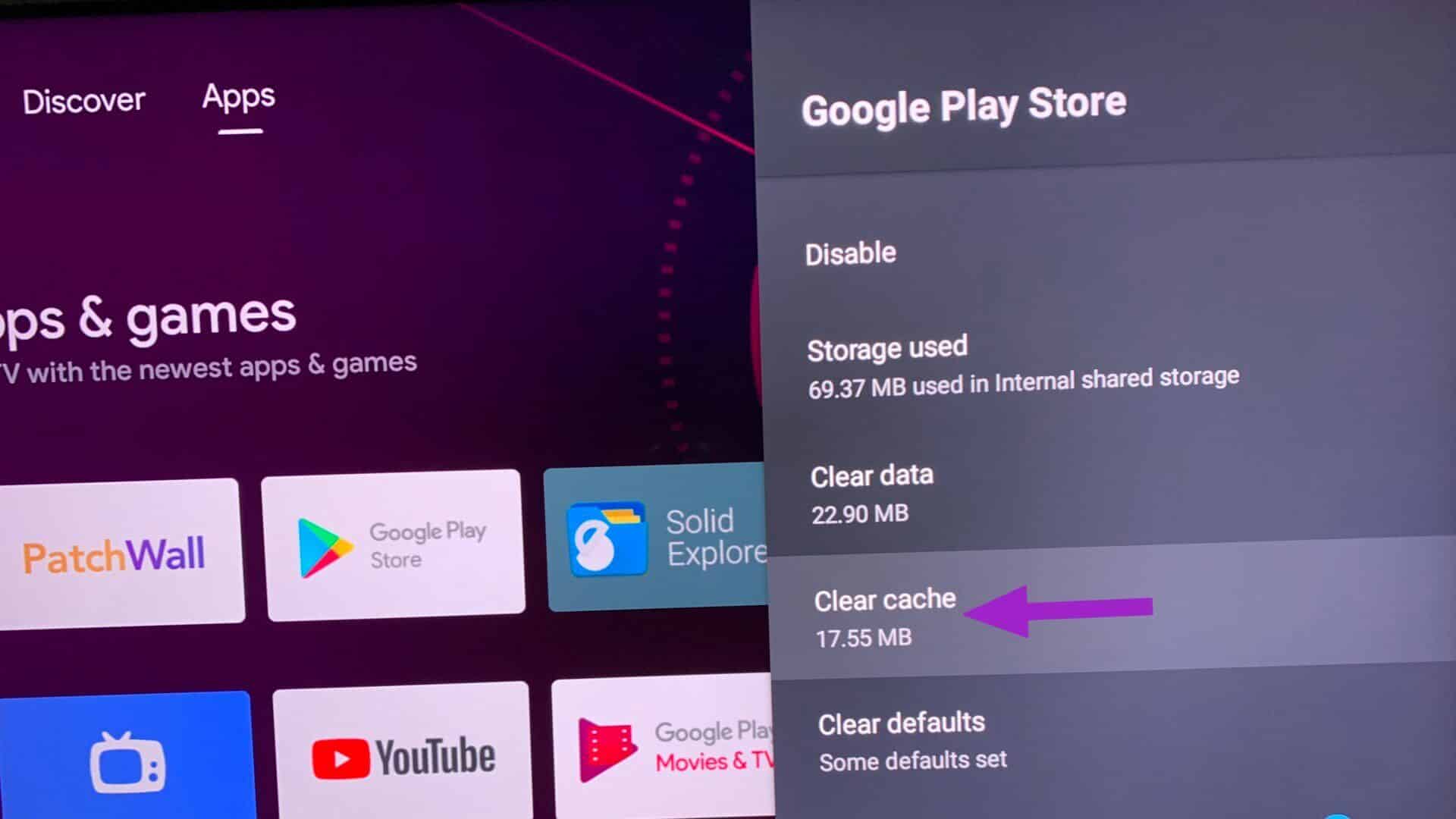
7. ANDROID TELEFONUNUZLA UYGULAMALARI YÜKLEYİN
Eğer hala deneyimliyorsan Play Store ile ilgili sorunlar Android TV'de, Android telefonunuzu kullanarak da uygulama yükleme seçeneğiniz vardır. Öncelikle, Android TV'nizde ve Android telefonunuzda aynı Google hesabını kullandığınızdan emin olmalısınız. Uygulama Android TV ile uyumlu olduğunda, aynı uygulamayı TV'nize yüklemek için bir seçenek bulacaksınız.
Adım 1: aç Google Play Store Android telefonunuzda.
Adım 2: Yüklemek istediğiniz uygulamayı bulun Android televizyon.
Aşama 3: basın Aşağı ok düğmesi Kurulumun yanında.
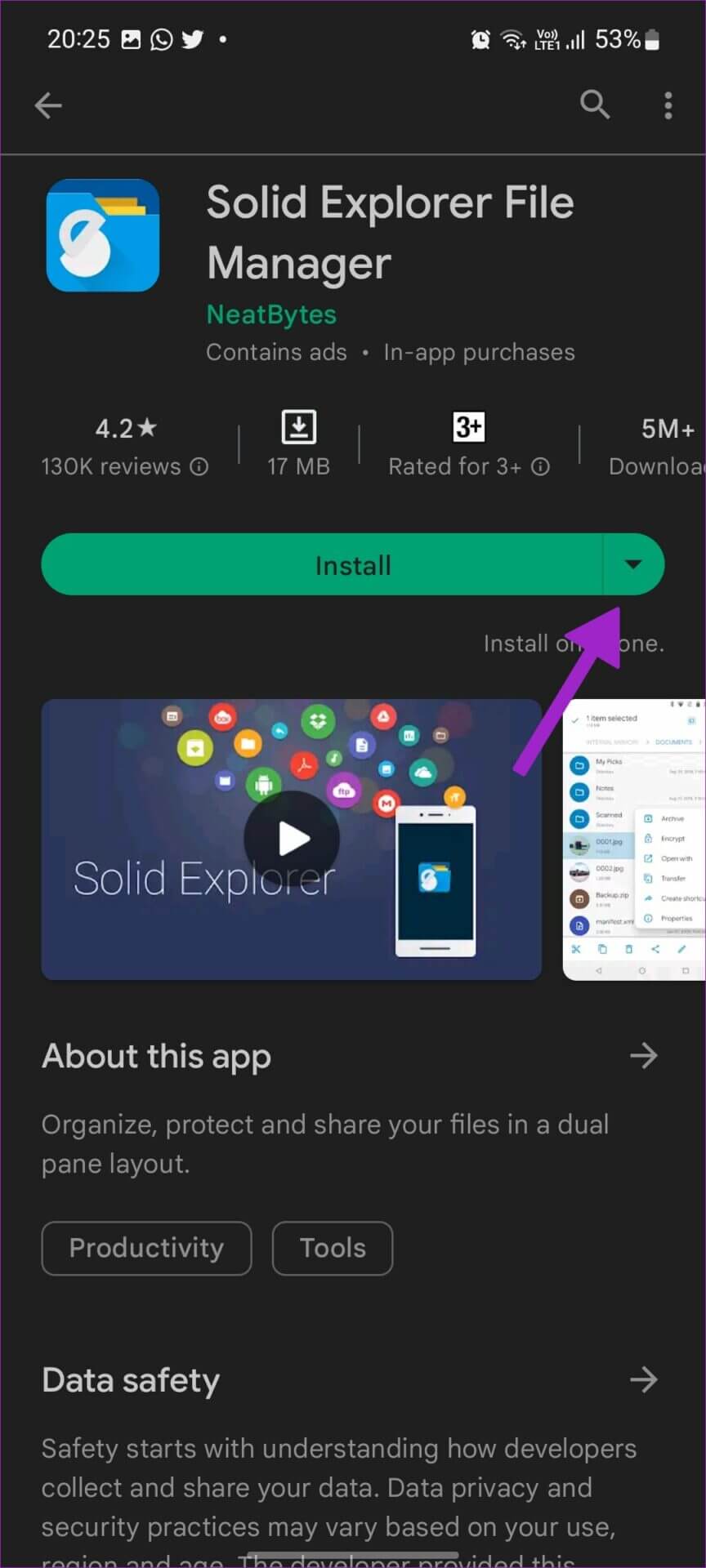
Adım 4: etkinleştirme onay işareti Android TV'nizin yanında.
Adım 5: basın Tesisler.

Android TV'deki uygulamalar menüsüne gidin ve yeni yüklenen uygulamalarınız kullanıma hazırdır.
8. ANDROID TV YAZILIM GÜNCELLEMESİ
Hilelerin hiçbiri işe yaramadıysa, TV'nizdeki Android sistemini güncellemeniz gerekir. İşte nasıl.
Adım 1: Adresine git Android TV ayarları (Yukarıdaki adımları kontrol edin).
Adım 2: aç Cihaz Tercihleri.
Aşama 3: set etrafinda.
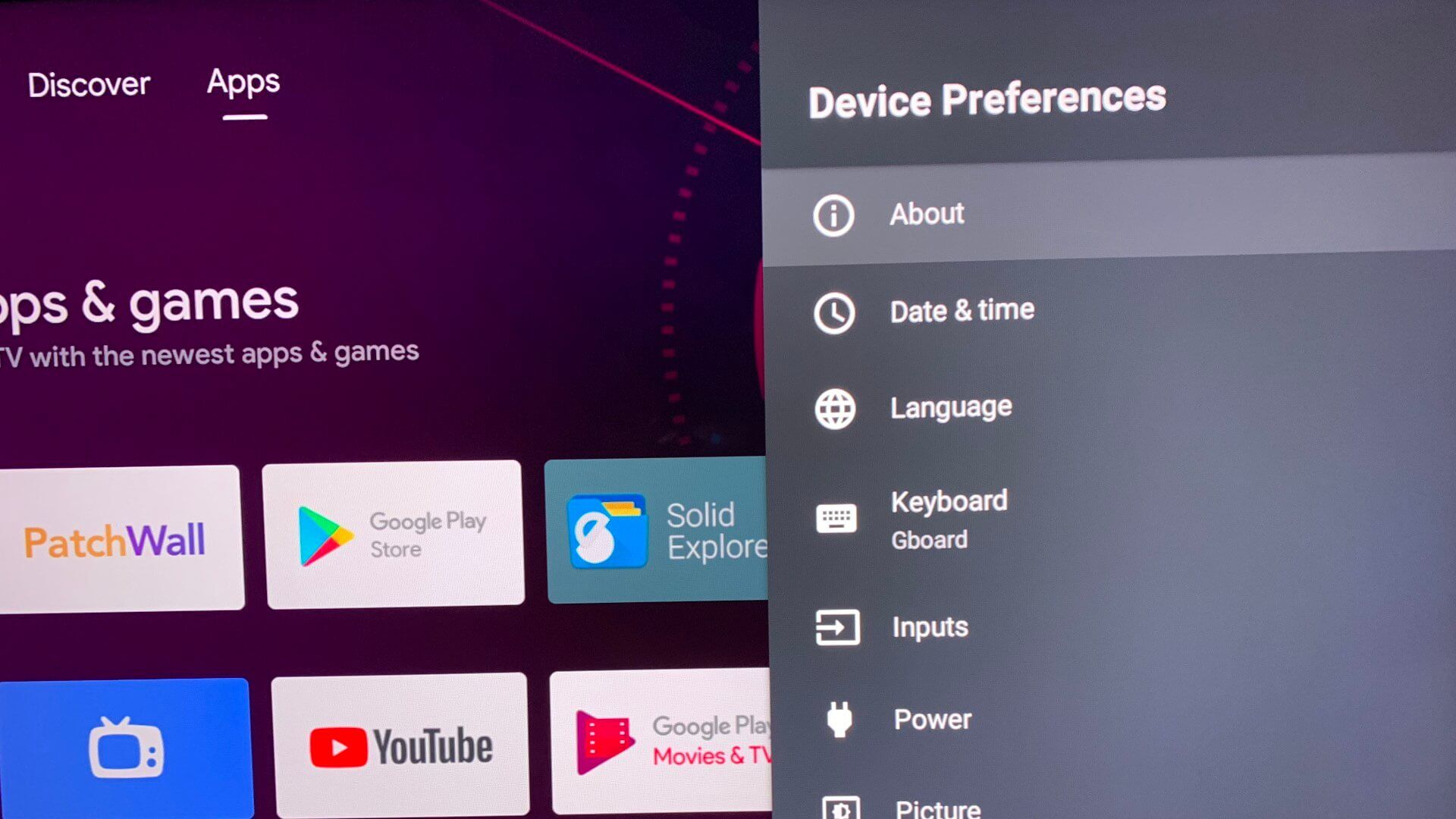
Adım 4: tık Sistem güncellemesi Ve kontrol et Bekleyen güncellemeler var TV'nizde.
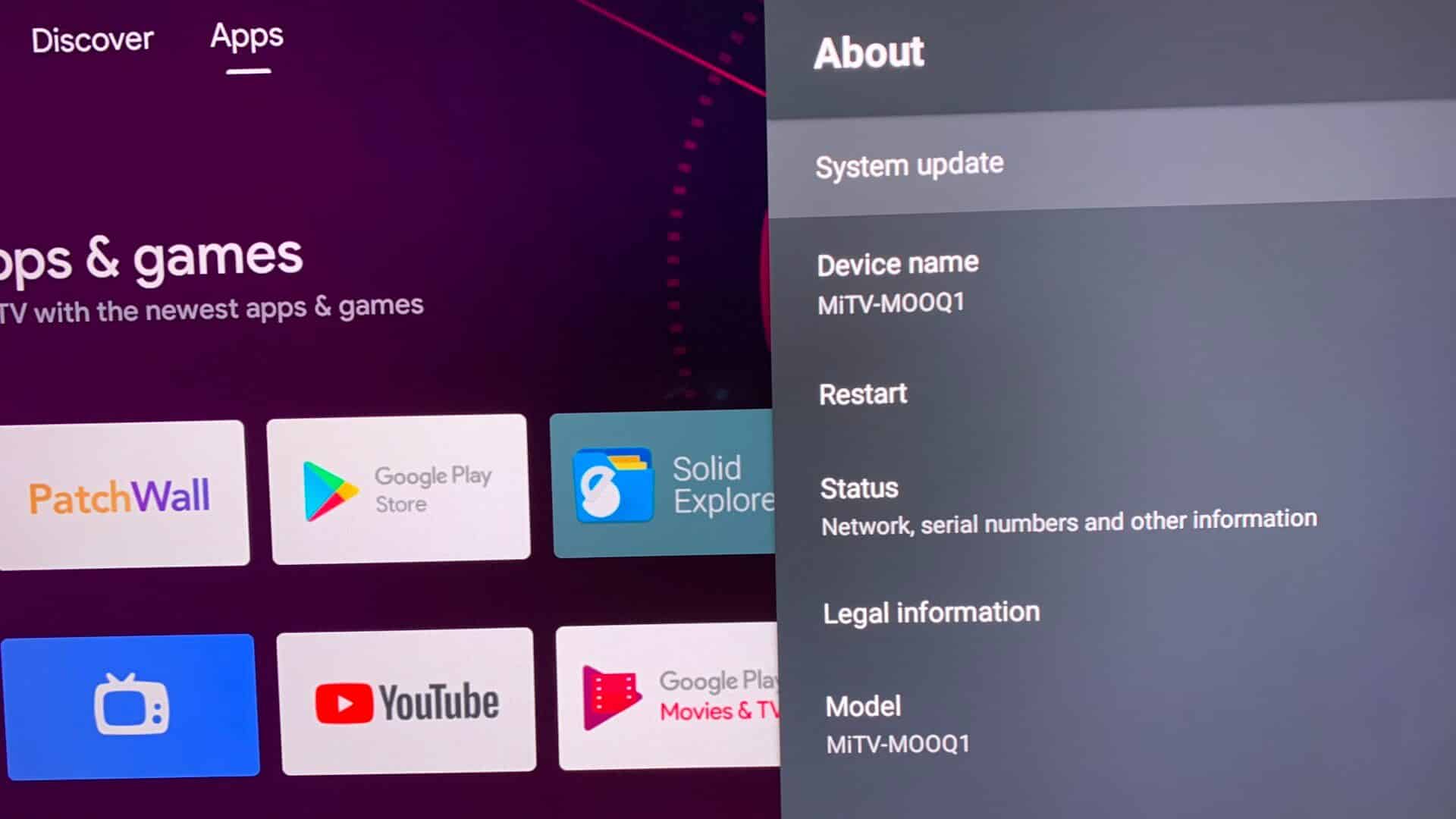
ANDROID TV'de zengin uygulama koleksiyonunun keyfini çıkarın
Google Play Store'da bir uygulama yoksa, geliştirici seçeneklerini her zaman etkinleştirebilir ve uygulamayı Android TV'nize yükleyebilirsiniz. Ancak, uygulama Android TV platformu için tasarlanmadığından kullanıcı arayüzü (UI) sorunlarıyla karşılaşabilirsiniz. Android TV uygulamalarını indirmeme sorununu çözen hile nedir? Sonuçlarınızı aşağıdaki yorumlarda paylaşın.